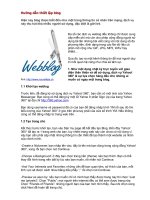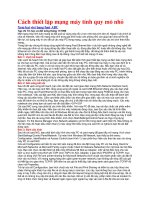Thiết lập BIOS
Bạn đang xem bản rút gọn của tài liệu. Xem và tải ngay bản đầy đủ của tài liệu tại đây (205.35 KB, 8 trang )
Thiết lập BIOS (phần 1)
Sau khi lắp ráp, người sử dụng cần đi qua công đoạn khai báo
các thông số trong BIOS thì mới dùng được máy. Chương trình
này sẽ giúp PC quản lý hệ thống, bao gồm tất cả những linh
kiện, thiết bị mà bạn đã lắp vào.
Giao diện của BIOS. Ảnh: T.H.
Khái niệm về BIOS
Đây là chữ viết tắt của basic input/output system (hệ thống đầu vào/đầu ra cơ
bản). Về thực chất BIOS là phần mềm tích hợp sẵn, xác định công việc máy tính
có thể làm mà không phải truy cập vào những chương trình trên đĩa.
Chương trình này thường được đặt trong chip ROM đi cùng máy tính, độc lập với
các loại đĩa, khiến cho máy tính tự khởi động được. Các thông số của BIOS được
chứa tại CMOS, một chip bán dẫn khác hoạt động bằng pin và độc lập với nguồn
điện của máy.
Do RAM luôn nhanh hơn ROM nên nhiều nhà sản xuất đã thiết kế để BIOS có thể
sao từ ROM sang RAM mỗi lần máy tính khởi động. Quá trình này được gọi bằng
cái tên shadowing.
BIOS của PC được thiết kế khá sát với tiêu chuẩn nên dù có nhiều phiên bản
khác nhau, chúng vẫn giống nhau trên mọi máy. Nhiều PC hiện đại chứa BIOS
flash, nghĩa là BIOS đã được sao vào chip nhớ flash để nâng cấp khi cần thiết và
không cần đến pin nuôi. Khi công nghệ mới ra đời và các lỗi cũ được phát hiện,
nhà sản xuất thường đưa ra phiên bản BIOS cập nhật để giải quyết trục trặc và
nâng cao tốc độ hoạt động của hệ thống.
Việc cập nhật BIOS được thực hiện khá đơn giản nhưng phải hết sức thận trọng
và nên tuân theo những quy định sau:
1
- Nếu hệ thống chạy ổn định, không có lỗi gì thì không nên nâng cấp BIOS.
- Nếu cần nâng cấp, hãy đọc kỹ hướng dẫn của chương trình trước khi bắt tay
vào thực hiện.
Màn hình Bios Setup đa số là màn hình chạy ở chế độ TEXT. Gần đây đang phát
triển loại BiosWin (Ami) có màn hình Setup gồm nhiều cửa sổ giống tương tự
Windows và sử dụng được Mouse trong khi Setup nhưng các mục vẫn không
thay đổi.
Các loại BIOS
Thường thì bạn vẫn quen bấm phím Delete để vào phần thiết lập BIOS. Tuy
nhiên, đó chỉ là thao tác đối với phần lớn các máy có xuất xứ từ Đông Nam Á. Ở
các loại máy tính khác (sản xuất từ Mỹ chẳng hạn), người dùng phải thông qua
chương trình quản lý riêng để thay đổi các thông số BIOS.
Hiện nay có 2 loại BIOS:
- BIOS dạng text. Người dùng sẽ di chuyển phím hướng để đưa vệt sáng đi tới
các lựa chọn. Nhấn Enter để quyết định, Esc để thoát (gõ Y khi muốn lưu thay
đổi, N là không lưu).
- BIOS Win. Đây là loại BIOS mới được phát triển. Thay vì màn hình dạng text
thông thường, các thông số hiện ra trên màn hình màu với nhiều cửa sổ. Người
dùng có thể di chuột hoặc phím hướng để chọn lựa.
Theo VNexpress
Thiết lập BIOS (phần 2)
Phần này sẽ giới thiệu thiết lập cơ bản liên quan đến ngày, giờ
trên máy tính, khai báo các loại ổ, màn hình hay bàn phím. Đây
là những thành phần chính mà BIOS trên các loại PC phải nhận
biết để quản lý và điều khiển chúng.
Khi vào chương trình này, chọn Standard CMOS Setup.
2
Các thiết lập BIOS cơ bản. Ảnh: T.H.
Date. Đây là nơi khai báo ngày tháng với các định dạng khác nhau, tùy theo
máy. Ví dụ: mm/dd/yy là kiểu ghi tháng/ngày/năm.
Time. Có loại máy yêu cầu dùng hệ giờ 24. Chỉ cần di chuyển con trỏ đến các vị
trí của giờ, phút, giây, bạn có thể nhập số từ bàn phím.
Trong các bản Windows mới, người dùng thay đổi được thông số về thời gian
trong Start > Control Panel > Date and Time. Dù BIOS dùng hệ giờ 24 nhưng
bạn vẫn có thể cho hiển thị trên khay đồng hồ theo hệ giờ 12 (AM/PM) bằng
cách thiết lập trên Windows.
IDE Primary Master
Chế độ dò tìm thông số tự động
cho ổ cứng. Ảnh: T.H.
Đây là nơi khai báo các thông số của ổ cứng. Nếu khai báo sai, ổ có thể không
hoạt động, thậm chí bị hỏng. Ví dụ, khi nhập số dung lượng cao quá mà tiến
hành các lệnh Fdisk hay Format, thiết bị này sẽ bị "đơ".
Tuy nhiên, những BIOS đời mới có phát triển thêm tính năng dò tìm thông số ổ
3
cứng IDE một cách tự động. Bạn chỉ cần bấm Enter > tại IDE HDD Auto-
Detection, nhấn Enter tiếp. Các chế độ tiếp theo, để ở mặc định Auto.
Nếu máy chỉ có 1 ổ cứng hoặc 2 ổ chia ổ chính (Master), phụ (Slave) thì đây là
nơi đặt Master. Việc khai báo này phải đúng với cách đặt chân răm (jumper) trên
2 ổ. Hiện nay, các loại ổ đời mới chỉ có 1 jumper cho 3 vị trí: ổ duy nhất, Master
và Slave (sơ đồ cắm chân răm đã in sẵn trên ổ cứng). Loại ổ thế hệ cũ có nhiều
chân răm nên nếu dùng, bạn phải tuân theo tài liệu hướng dẫn một cách cẩn
thận.
IDE Primary Slave
Đây thường là nơi khai báo ổ cứng thứ 2 cắm ở chế độ Slave. Bạn cũng có thể
nhập thông số bằng tay hoặc dò tìm tự động. Nếu máy không cài ổ này thì phần
khai báo để None.
IDE Secondary Master
Do BIOS đời mới hỗ trợ cắm đến 4 ổ cứng, người dùng có thể lắp ổ cứng thứ 3
và khai báo tại đây. Tuy nhiên, cáp IDE thứ 2 cũng có thể nối được với ổ đa
phương tiện (CD hoặc DVD) nên đây thường là nơi khai báo loại ổ này. Cách cắm
jumper cho ổ CD cũng giống như trường hợp ổ cứng.
Người dùng cũng có thể nhập thông số bằng tay hoặc để ở chế độ dò tìm tự
động.
Nếu không có ổ nào cắm ở dây IDE thứ 2 này, bạn để ở trạng thái None.
IDE Secondary Slave
Đây là nơi khai báo cho ổ cứng thứ 4 hoặc ổ quang thứ 2. Một dây IDE có thể nối
2 ổ cùng loại hoặc 1 ổ cứng, 1 ổ CD, miễn là cách đặt chân răm phải tuân theo
luật chính - phụ.
Khai báo ổ mềm
Thường thì Drive A và Drive B dùng để khai báo cho ổ đĩa mềm. Tuy nhiên, hiện
nay không còn nhiều người dùng thiết bị vừa dễ hỏng, vừa lưu được ít dữ liệu
này.
Chế độ Halt On
Một số PC cho phép bạn "sai khiến" BIOS phản ứng với các lỗi trong quá trình
kiểm tra máy.
All Error: Khi chọn mục này, máy sẽ treo khi phát hiện bất cứ lỗi nào. Bạn không
nên chọn vì Bios sẽ treo máy khi gặp lỗi đầu tiên và bạn sẽ không thể biết các lỗi
khác, nếu có.
4
No Errors: Quá trình tự kiểm tra của máy sẽ được thực hiện cho đến khi hoàn
tất. Máy không treo dù phát hiện bất cứ lỗi gì. Người dùng nên chọn mục này để
biết bộ phận nào bị trục trặc và tìm cách giải quyết.
All But Keyboard: Tất cả các lỗi, ngoại trừ bàn phím.
All But Diskette/Floppy: Máy treo với tất cả các lỗi, trừ lỗi ổ đĩa và bàn phím.
Thiết lập BIOS (phần 3)
Các mục thiết lập nâng cao cho phép người sử dụng chọn thứ tự
ổ đĩa boot, đặt tốc độ gõ bàn phím, tăng tốc cho quá trình khởi
động... Ngoài ra, bạn còn giới hạn được việc thay đổi BIOS hoặc
ngăn người khác xâm nhập vào máy tính.
Vào Advanced Bios Features, nhấn Enter. Tại đây có các mục như sau:
Các mục trong Advanced Bios Features
của một loại BIOS. Ảnh: T.H.
Virus Warning (cảnh báo có virus)
Phần cài đặt này có cái tên "ngớ ngẩn" nhất trong BIOS. Trên thực tế, nó không
thể cho biết chương trình nào là virus, chương trình nào là "trong sạch".
Về mặt ý tưởng, khi đặt Enabled, Bios sẽ báo động và treo máy nếu có hành
động viết vào boot sector (vùng khởi động) hay partition của đĩa cứng. Nhưng do
không phân biệt được, nó chỉ đóng vai trò dò tìm bất kỳ và tất cả những gì được
5